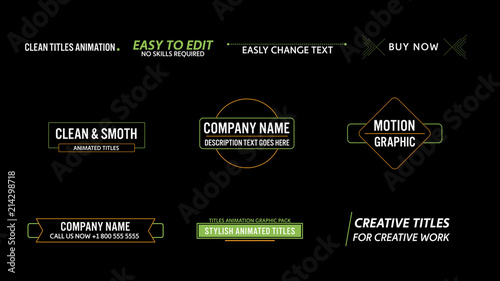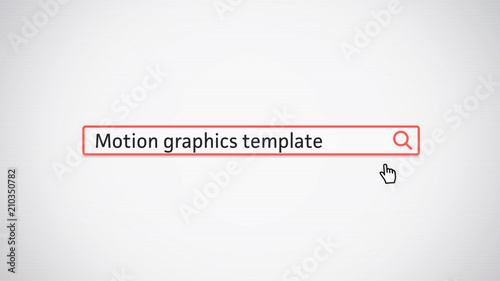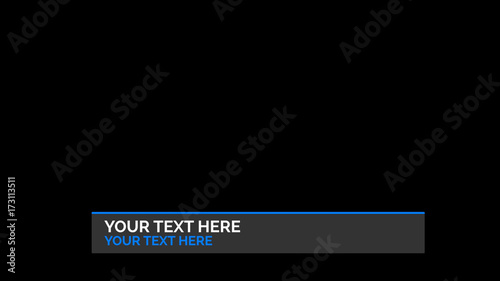iMovieは、MacやiPhone、iPadユーザーにとって、手軽にプロ品質の動画編集を可能にする強力なツールです。動画のシーンとシーンを自然につなぎ、視聴者を引き込むために欠かせないのが「トランジション(切り替え効果)」です。場面転換や時間の経過、感情の表現など、トランジションは動画の印象を大きく左右します。
このガイドでは、iMovieでトランジションを効果的に適用・調整し、さらに一括で管理・削除するプロのテクニックまで、初心者の方でも迷わず実践できるよう徹底的に解説します。あなたの動画編集スキルを格段にアップさせ、視聴者の心に響く魅力的な作品を制作するためのヒントが満載です。
iMovieから本格編集へステップアップ
Premiere Proならプロ級のテロップやタイトルが簡単に追加できます。
テンプレートも10点まで無料
📱 PCでもスマホでも簡単動画編集
Adobe Expressなら、ブラウザやアプリで直感的に動画作成・編集が可能。豊富なテンプレートでSNS投稿もおしゃれに仕上がります。無料で始められます。
Adobe Expressを無料で試すiMovieでトランジションを適用する基本手順
iMovieで動画や写真の切り替わりにトランジションを挿入することは、映像にリズムと流れを生み出す上で非常に重要です。ここでは、その基本的な適用方法を解説します。
トランジションメニューの場所
トランジションを適用するには、まずiMovieの上部メニューから「トランジション」を選択します。すると、iMovieに用意されている様々なトランジションアニメーションが一覧表示されます。ここから、あなたの動画に最適な効果を選びましょう。
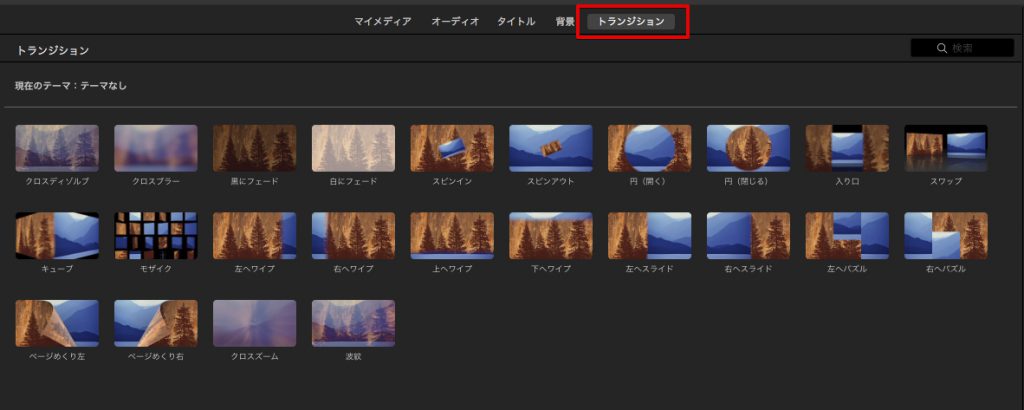
クリップ間にドラッグ&ドロップで適用
トランジションは、動画クリップとクリップの「間」に挿入されるアニメーションです。そのため、適用したいトランジションを、写真や動画素材そのものではなく、タイムライン上のクリップとクリップの間にドラッグ&ドロップする必要があります。ドラッグすると、トランジションを挿入できる場所に青い四角形が表示されるので、そこにドロップしましょう。
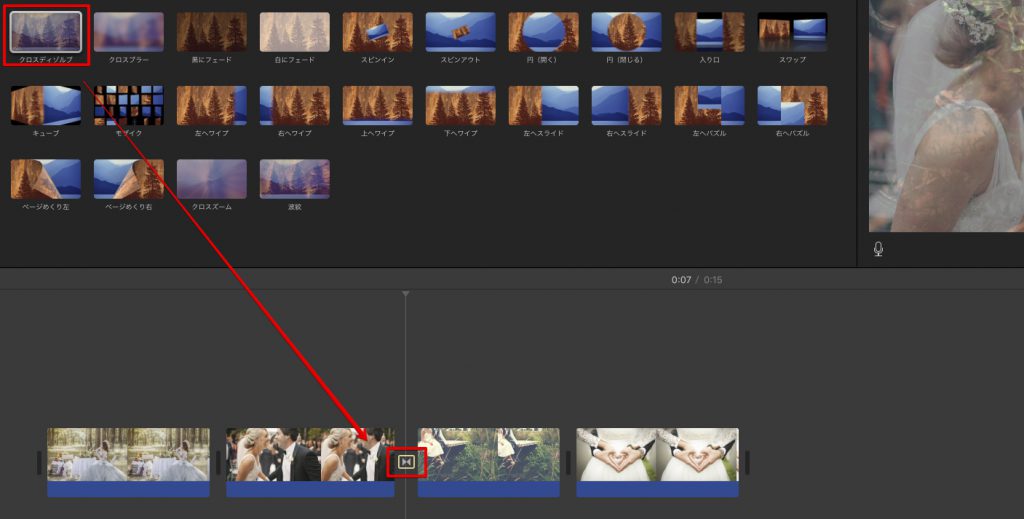
動画の冒頭・終点への適用(フェードイン・アウト)
トランジションは、クリップ間だけでなく、動画の「始まり」や「終わり」にも設定できます。これにより、映像のフェードイン・アウト効果を作り出すことが可能です。例えば、「黒にフェード」や「白にフェード」といったトランジションを冒頭や終点に適用することで、よりプロフェッショナルな印象を与えられます。
ワンポイント:トランジションのプレビュー方法
iMovieでは、トランジションのサムネイルにマウスカーソルを合わせるだけで、その効果をプレビューできます。実際にタイムラインに適用する前に、どのような動きになるかを確認できるため、効率的に最適なトランジションを選べます。
iMovieで利用できるトランジションの種類
iMovieには、Mac版とiOS(iPad/iPhone)版で異なる種類のトランジションが用意されています。それぞれのプラットフォームで利用できる主なトランジションを知っておくことで、より効果的な動画編集が可能です。
Mac版iMovieの主なトランジション
Mac版iMovieには、基本的なものから少し凝ったものまで、約24種類のトランジションが搭載されています。 代表的なものをいくつかご紹介します。
- クロスディゾルブ:前のシーンがフェードアウトしながら次のシーンがフェードインする、最も一般的で自然な切り替えです。
- フェード:画面が徐々に暗転(または白転)してから次のシーンに切り替わります。
- スピン:画面が回転しながら切り替わります。
- ワイプ:画面が拭き取られるように次のシーンが現れます。方向(左右上下)を選べます。
- スライド:次のシーンが横からスライドして現れます。
- キューブ:画面が立方体のように回転して切り替わります。
- モザイク:画面がモザイク状に変化して切り替わります。
これらのトランジションは、動画の雰囲気や伝えたい感情に合わせて使い分けることで、映像表現の幅を広げることができます。
iPad/iPhone版iMovieの主なトランジション
iPadやiPhone版のiMovieでは、Mac版に比べてトランジションの種類は少なめですが、シンプルで使いやすいものが厳選されています。主に以下の4〜6種類が利用可能です。
- ディゾルブ(クロスディゾルブ):ゆっくりと画面が切り替わります。
- スライド:横から次のシーンがスッと流れて切り替わります。
- ワイプ:横からページをめくるように切り替わります。
- フェード(黒でフェード/白でフェード):画面が暗転してから切り替わります。
- テーマ:選択したテーマに合わせたトランジションが自動で適用されます。
- なし:トランジション効果を適用しない(カット)場合に選択します。
モバイル版でも、ワンタップで簡単にトランジションを挿入できるため、外出先での手軽な動画編集に最適です。
トランジションの継続時間(長さ)を調整する
トランジションの長さは、動画全体のテンポや雰囲気に大きく影響します。iMovieでは、個別のトランジションの時間を細かく調整したり、全てのトランジションに一括で同じ時間を適用したりすることが可能です。
個別のトランジションの時間を変更する方法
特定のトランジションの時間を変更したい場合は、タイムライン上のトランジションアイコンをダブルクリックします。すると設定画面が表示されるので、「継続時間」の項目にお好みの秒数を入力し、「適用」をクリックします。デフォルトは1秒に設定されていますが、0.5秒刻みで調整できます。
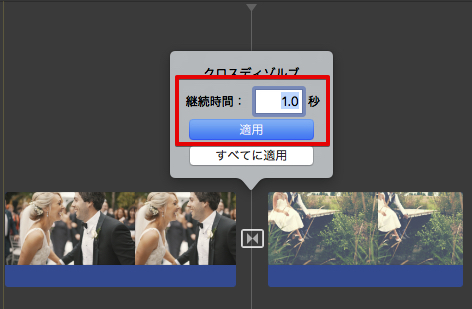
デフォルトの継続時間を設定する方法
今後のプロジェクトで追加するトランジションのデフォルトの長さを変更したい場合は、iMovieの環境設定から設定できます。iMovieメニューバーの「iMovie」>「設定」を選択し、「トランジション」フィールドで秒数を入力します。この設定は、手動で追加する全てのトランジションに適用されます。

トランジションの継続時間は、動画のテンポに合わせて調整しましょう。一般的に、短いトランジション(0.5秒〜1.0秒)はスピーディーな印象を与え、長いトランジション(1.5秒〜2.0秒)はゆったりとした雰囲気や感情的なシーンに適しています。
トランジションの長さ調整時の注意点:クリップの「ハンドル」
トランジションを長くしようとした際に、「これらのクリップには、このトランジションの長さを変更するために利用できるメディアが不足しています。」という警告が表示されることがあります。これは、トランジションを挟む前後のクリップに、トランジションの長さを確保するための十分な「ハンドル」(トランジションの長さに必要な余白)がない場合に発生します。この場合、前後のクリップを少し短くトリミングするか、トランジションの長さを短く設定し直す必要があります。
 iMovieのトランジションを詳細編集
iMovieで動画編集を格上げ!トランジションの詳細編集をマスターしよう
iMovieで動画編集を行う際、シーンの切り替わりをスムーズかつ印象的に演出するために欠かせないの
iMovieのトランジションを詳細編集
iMovieで動画編集を格上げ!トランジションの詳細編集をマスターしよう
iMovieで動画編集を行う際、シーンの切り替わりをスムーズかつ印象的に演出するために欠かせないの
複数のトランジションを一括で管理するテクニック
動画全体でトランジションの種類や長さを統一したい場合、一つずつ設定するのは手間がかかります。iMovieには、複数のトランジションを一括で管理する便利な機能があります。
一括適用・変更
特定のトランジションの設定(種類と継続時間)を、既に挿入されている他の全てのトランジションにコピーして適用することができます。トランジションアイコンをダブルクリックして表示される設定画面で、「すべてに適用」ボタンを押すだけです。これにより、動画全体のトランジションに統一感を持たせることができます。
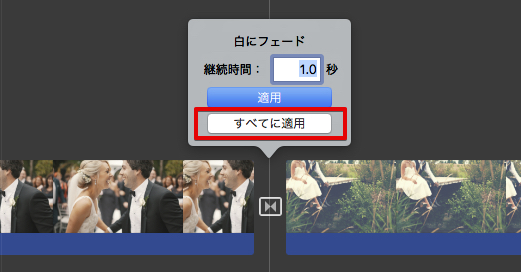
クロスディゾルブを一括で追加する方法
iMovieには、全てのクリップ間に「クロスディゾルブ」というシンプルなトランジションを一括で追加する機能もあります。タイムラインでクリップを選択した状態で、上部メニューの「編集」>「クロスディゾルブを追加」(またはCommand+T)を選択すると、自動的にクロスディゾルブが挿入されます。
一括削除
動画内の全てのトランジションをまとめて削除したい場合も、簡単な操作で実行できます。まず、上部メニューの「編集」>「ムービー内で選択」>「トランジション」を選択します。これにより、タイムライン上の全てのトランジションが一括で選択された状態になります。
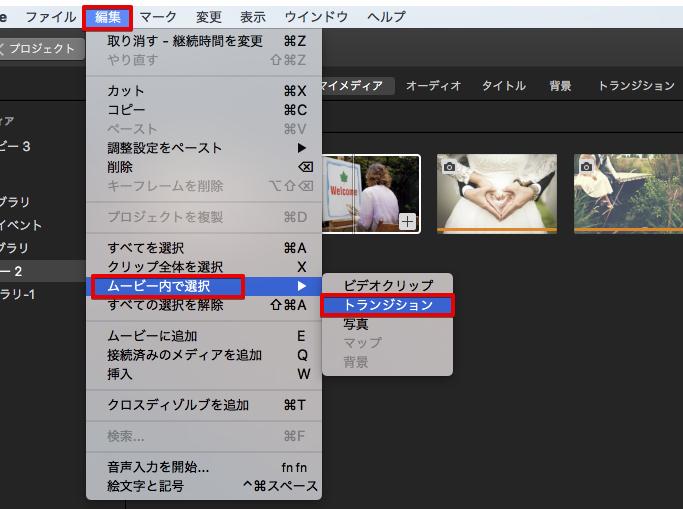
この状態でキーボードの「Delete」キーを押すと、全てのトランジションが一括で削除されます。

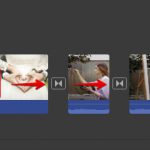 iMovieのトランジションを複製する
iMovieを使った動画編集において、シーンとシーンを滑らかにつなぐ「トランジション」は、映像の質を大きく左右する重要な要素です。特に、複数のクリップに同じトランジシ
iMovieのトランジションを複製する
iMovieを使った動画編集において、シーンとシーンを滑らかにつなぐ「トランジション」は、映像の質を大きく左右する重要な要素です。特に、複数のクリップに同じトランジシ
トランジションを削除する方法
挿入したトランジションが不要になった場合や、別のトランジションに置き換えたい場合は、簡単に削除できます。
1つだけトランジションを削除する場合
削除したいトランジションアイコンをクリックして選択し、キーボードの「Delete」キーを押すだけで削除が完了します。
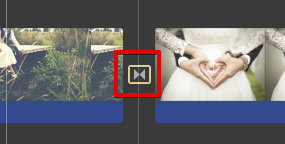
全てのトランジションをまとめて削除する場合
前述の「一括削除」の項目で解説した通り、上部メニューから「編集」>「ムービー内で選択」>「トランジション」を選び、全てのトランジションを選択した状態で「Delete」キーを押すことで、まとめて削除できます。
 iMovieで挿入したトランジションの一括変更と一括削除まとめ
iMovieは、Macユーザーにとって手軽に高品質な動画を作成できる強力なツールです。動画のシーンとシーンを自然につなぎ、視聴者にスムーズな体験を提供する上で欠かせない
iMovieで挿入したトランジションの一括変更と一括削除まとめ
iMovieは、Macユーザーにとって手軽に高品質な動画を作成できる強力なツールです。動画のシーンとシーンを自然につなぎ、視聴者にスムーズな体験を提供する上で欠かせない
プロが教える!iMovieトランジションを効果的に使うコツ
トランジションは単なる切り替え効果ではなく、動画のメッセージや感情を伝える重要な要素です。プロの動画クリエイターが実践する、トランジションを効果的に使うためのコツをご紹介します。
一貫性を持たせる:種類を絞り、統一感を出す
動画全体で使うトランジションの種類は、できるだけ絞り込み、統一感を持たせることが重要です。様々なトランジションを多用すると、視聴者にとって目障りになり、落ち着きのない印象を与えてしまいます。例えば、クロスディゾルブやフェードなど、シンプルで汎用性の高いトランジションをメインに使い、特定の場面でのみアクセントとして他のトランジションを使用すると良いでしょう。
控えめに使う:多用は逆効果
トランジションは、動画のシーン切り替えをスムーズにするためのものです。過度な使用は、かえって動画のメッセージを邪魔し、視聴者の集中を妨げる可能性があります。本当に必要な場面、例えば時間の経過や場所の移動を示す際などに限定して使用することで、その効果を最大限に引き出せます。
動画のトーンに合わせる:シーンや感情に合った選択
トランジションにはそれぞれ異なる印象があります。例えば、結婚式の感動的なムービーには「クロスディゾルブ」や「フェード」のような滑らかな切り替えが適しています。一方、Vlogやアクションシーンでは「スライド」や「ワイプ」など、動きのあるトランジションが効果的です。動画のテーマや伝えたい感情に合わせて、最適なトランジションを選びましょう。
自然な流れを意識する:違和感のない切り替え
最も重要なのは、トランジションが自然に感じられることです。視聴者が切り替えに気づかないほどスムーズであれば、それは成功したトランジションと言えます。無理やりな効果や、シーンの内容と合わないトランジションは、動画の質を下げてしまう可能性があります。

初心者の方には、まず「クロスディゾルブ」と「フェード」の2種類をマスターすることをおすすめします。これらはどんな動画にも馴染みやすく、プロのような自然な切り替えを演出できます。慣れてきたら、他のトランジションも試して表現の幅を広げてみましょう。
よくある質問とトラブルシューティング
iMovieでトランジションを使用する際によくある疑問や、困ったときの対処法をまとめました。
Q1: トランジションが追加できない、またはエラーが出るのはなぜですか?
A1: いくつかの原因が考えられます。
- クリップの長さが足りない:トランジションを挿入するには、前後のクリップに十分な「ハンドル」(トランジションの長さに必要な余白)が必要です。クリップが短すぎる場合、トランジションを適用できないことがあります。クリップを少し長くトリミングするか、別のトランジションを試してみてください。
- 自動コンテンツ設定:iMovieの設定で「自動コンテンツ」が有効になっている場合、手動でのトランジション追加が制限されることがあります。iMovieの環境設定で「自動コンテンツ」のチェックを外してみてください。
- iMovieの再起動:一時的な不具合の場合、iMovieを一度終了して再起動することで解決することがあります。
Q2: 特定のトランジションが見つからないのですが?
A2: Mac版とiOS版では利用できるトランジションの種類が異なります。お使いのデバイスで利用可能なトランジションのリストを確認してください。 また、iMovieのバージョンによっても利用できるトランジションが異なる場合があります。最新バージョンにアップデートすることで、新しいトランジションが追加される可能性もあります。
Q3: トランジションの「詳細編集」とは?
A3: iMovieのトランジションには「詳細編集」モードがあり、トランジションの端をダブルクリックすることで起動できます。このモードでは、トランジションの長さだけでなく、タイミングやクリップの利用範囲などをより細かく調整することが可能です。これにより、よりプロフェッショナルな切り替えを実現できます。 詳細は以下の関連記事も参考にしてください。
 iMovieのトランジションを詳細編集
iMovieで動画編集を格上げ!トランジションの詳細編集をマスターしよう
iMovieで動画編集を行う際、シーンの切り替わりをスムーズかつ印象的に演出するために欠かせないの
iMovieのトランジションを詳細編集
iMovieで動画編集を格上げ!トランジションの詳細編集をマスターしよう
iMovieで動画編集を行う際、シーンの切り替わりをスムーズかつ印象的に演出するために欠かせないの
まとめ:iMovieトランジションをマスターして魅力的な動画を
iMovieのトランジション機能は、動画のクオリティを飛躍的に向上させるための強力なツールです。基本的な適用方法から、継続時間の調整、一括管理、そして削除方法までを理解することで、あなたの動画編集スキルは格段にアップするでしょう。
また、単に機能を使うだけでなく、動画のテーマやメッセージに合わせたトランジション選び、そして控えめかつ一貫性のある使用を心がけることが、プロフェッショナルな映像制作への近道です。今回ご紹介したコツやテクニックを参考に、ぜひあなたのiMovie動画をさらに魅力的なものにしてください。視聴者の心に響く、素晴らしい作品が生まれることを願っています。
動画の質を高めるアニメーション素材
10点まで無料でダウンロードできて商用利用もOK!今すぐ使えるテンプレート